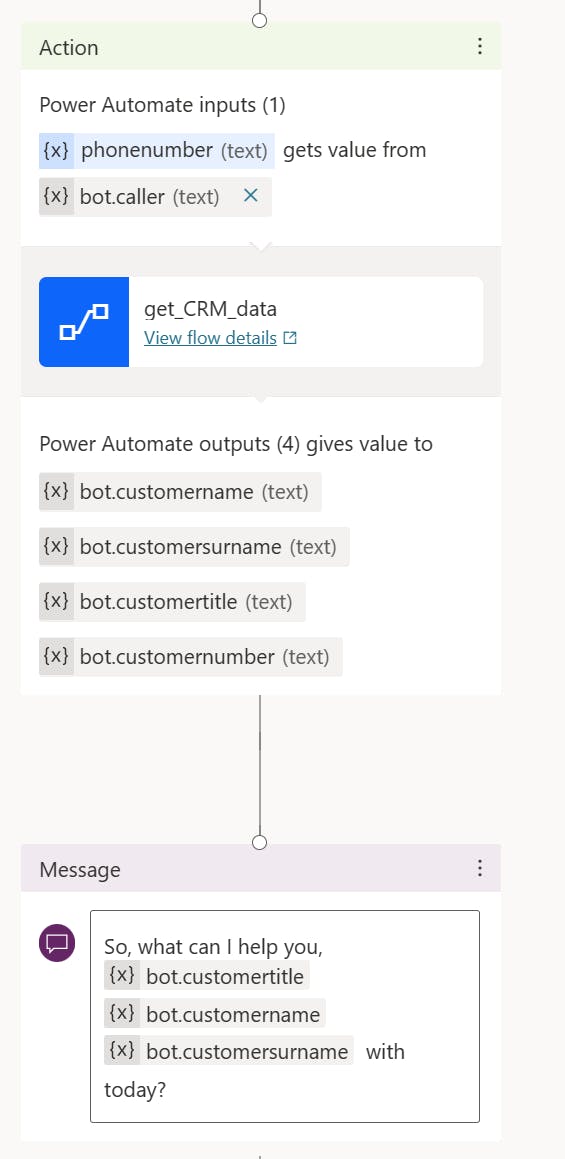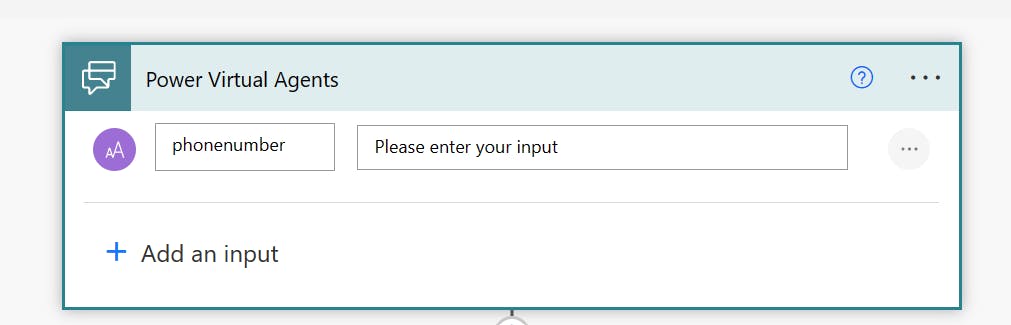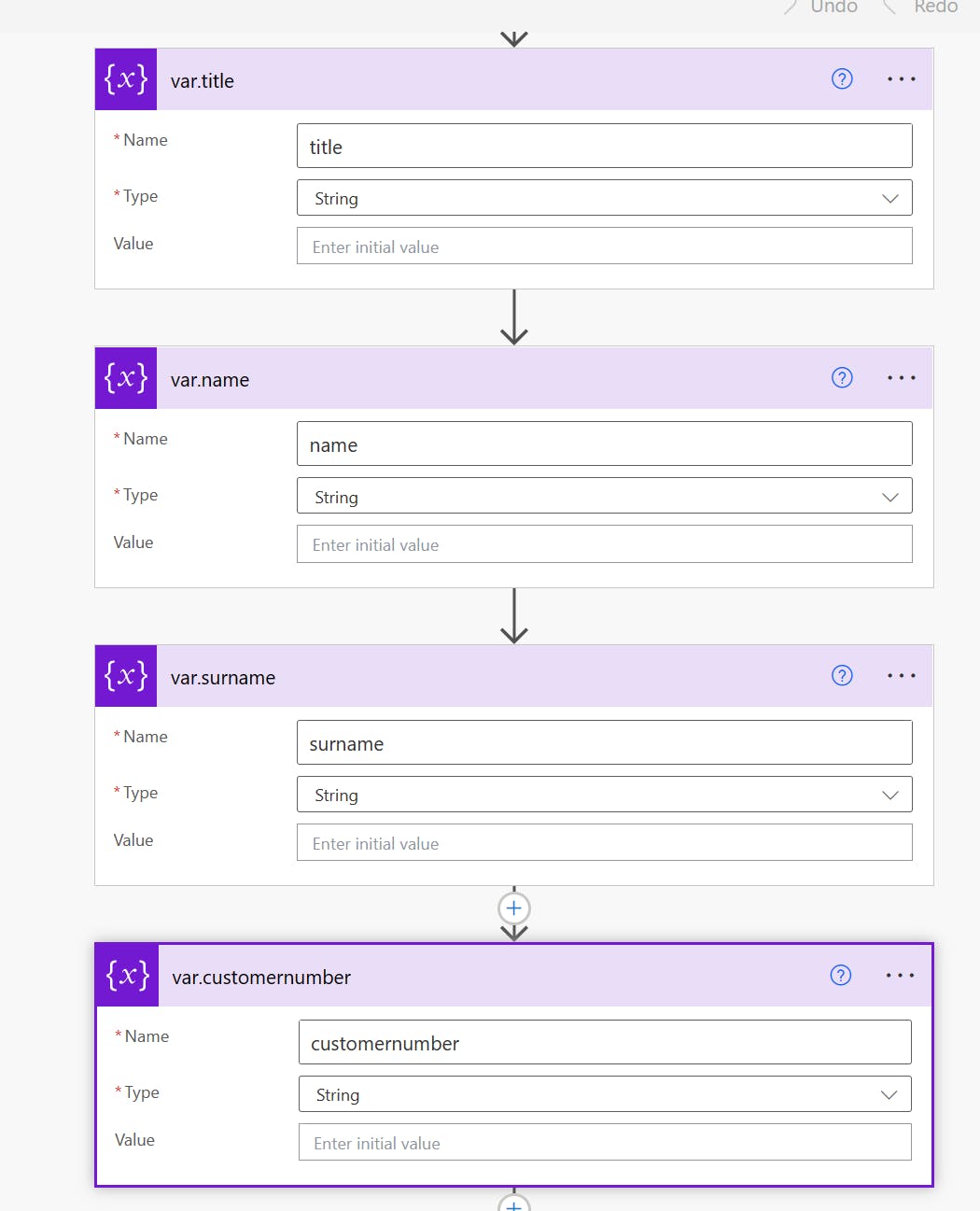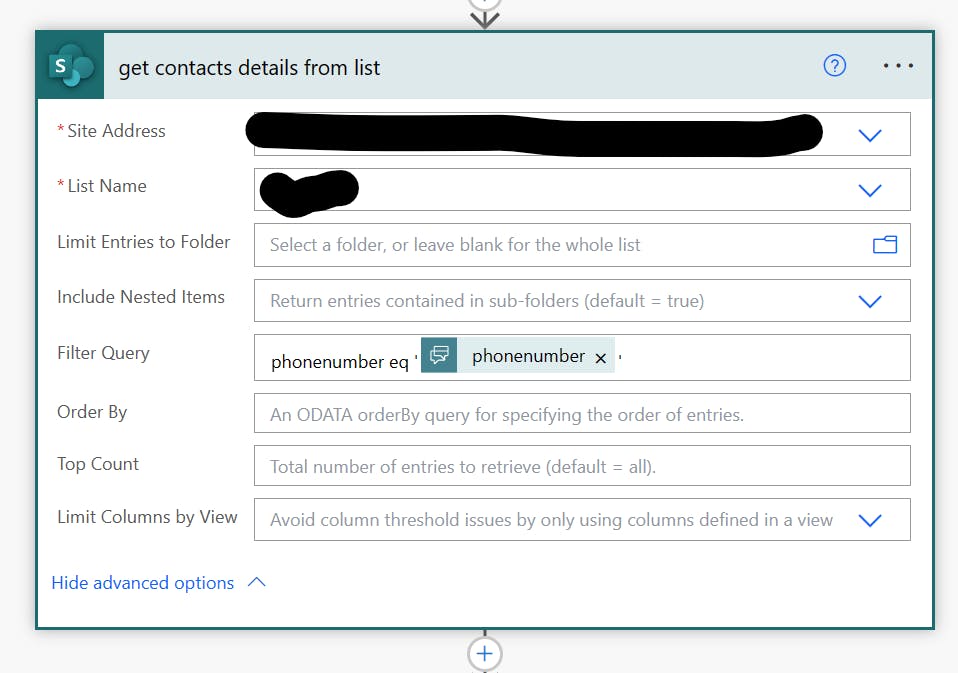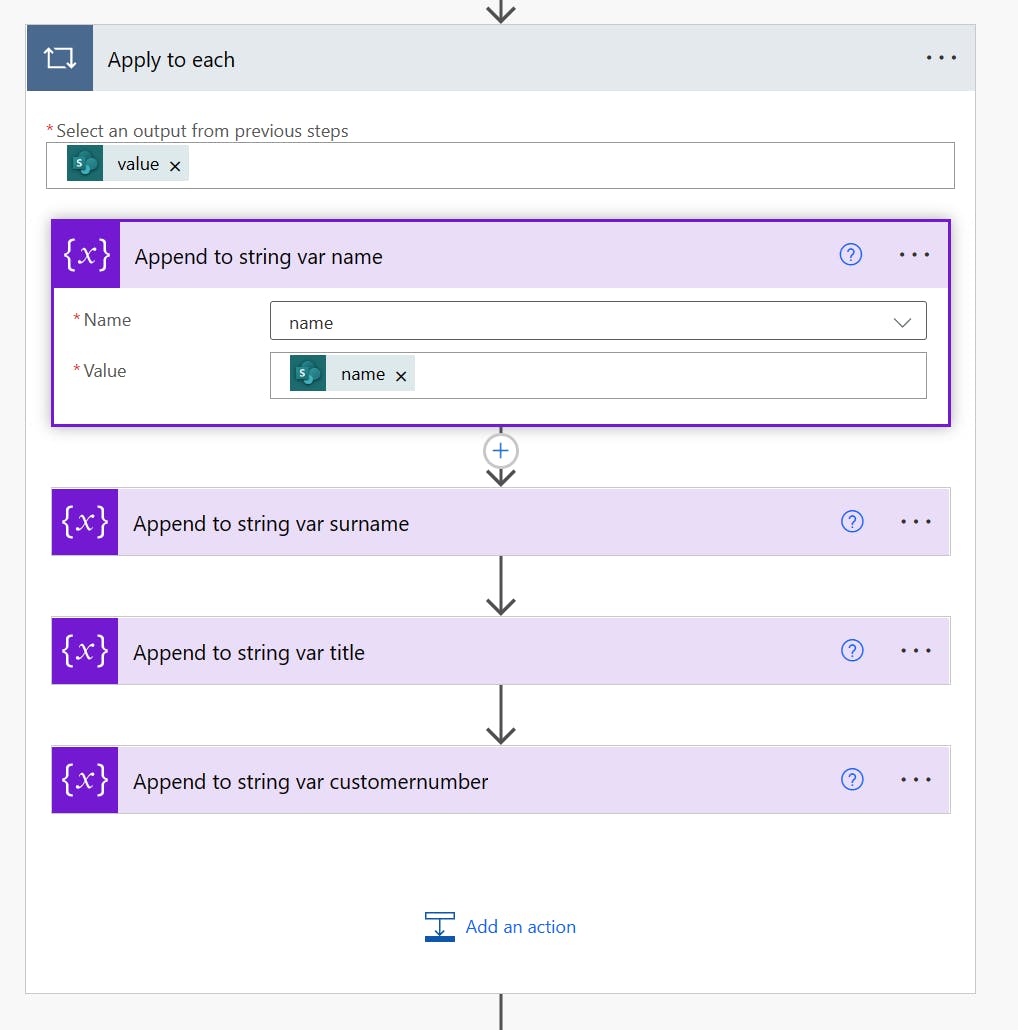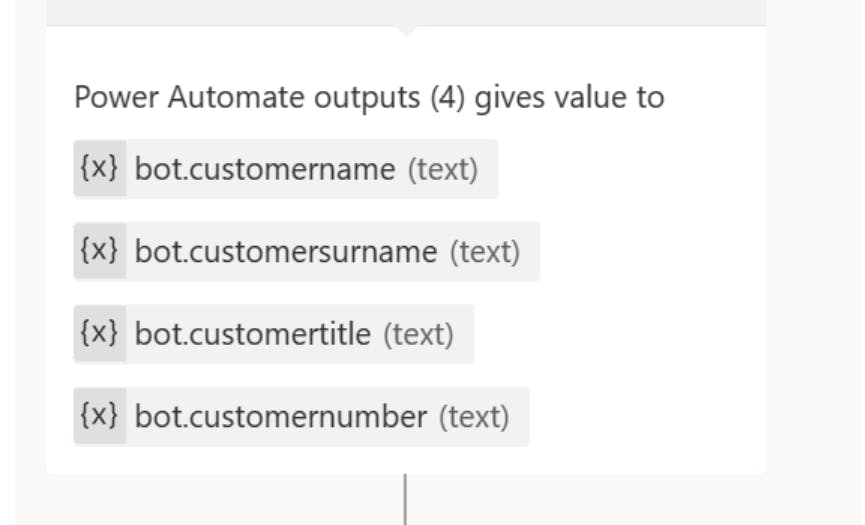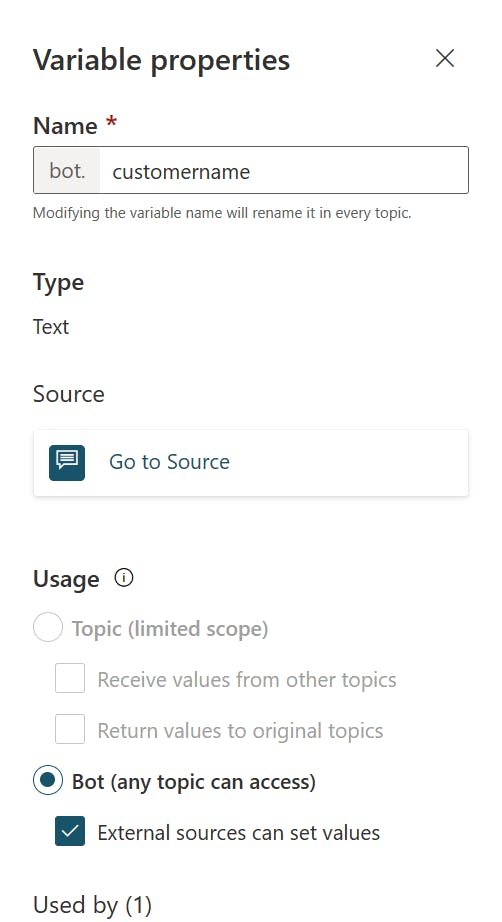Использование данных CRM в голосовом боте Power Virtual Agent
21 апреля 2023 г.Расширение возможностей Power Virtual Agent с помощью Power Automate и SharePoint
Возможно, вы читали мои пошаговые инструкции для новичков для создания вашего первого (голосового) бота и, возможно, внедрить определение идентификатора вызывающего абонента в ваш бот. Эта статья предназначена для того, чтобы копнуть немного глубже и продемонстрировать, как использовать CRM для персонализации пути клиента в боте.
Мотивация
Благодаря возможностям интеграции Power Automate ваш Боты на основе Power Virtual Agents (голосовые) могут сделать следующий шаг в вашем пути цифрового обслуживания клиентов. Используя данные CRM, можно сделать автоматические разговоры с голосовыми ботами более личными и актуальными для вашего клиента.
Нет необходимости раздражать вашего клиента и спрашивать подробности, которые вы уже знаете. Автоматизация повторяющихся процессов освобождает специалистов-людей для выполнения более сложных задач и взаимодействия с клиентами. Power Virtual Agents — это не просто еще одна платформа для чат-ботов. Это часть целой экосистемы с интерфейсным, серверным и промежуточным слоями, которые помогут вам делать больше с меньшими затратами и ускорить процесс цифровизации.
Список SharePoint как источник данных
В этом руководстве я буду использовать простой список SharePoint в качестве источника данных для данных "CRM" вашего бота. Соответственно можно использовать и другие источники данных.
Создайте простой список со следующими столбцами:
title, name, surname, phonenumber, customernumber
Автоматизировать поток для получения данных о клиентах
Затем мы создаем новый поток Power Automate для извлечения данных о звонящих клиентах из списка; мы используем номер телефона звонящего — мы уже извлекли его из данных канала — в качестве входных данных для потока.
Во-первых, мы определяем "номер телефона" в качестве входных данных в Power Automate:
Рисунок 3. Входная переменная
Далее мы инициализируем четыре переменные в качестве временного хранилища для наших данных CRM.
Затем действие «получить сведения из списка (SharePoint)» извлекает данные о звонящих клиентах.
Запрос фильтра предназначен для выбора данных звонящего клиента. Мы используем номер телефона в качестве индекса.
phonenumber eq 'phonenumber'
"value": [
{
"@odata.etag": ""2"",
"ItemInternalId": "3",
"ID": 3,
"Title": "Mr",
"name": "Holger",
"surname": "Imbery",
"phonenumber": "+49xxxxxxxxx",
"customernumber": "4477",
....
}
]
Массив, который мы получим в результате этого шага, будет использоваться для добавления созданных переменных через «Применить к каждому».
Использование данных CRM
Данные, которые мы получили из нашего списка SharePoint, хранятся в «боте». переменные; поэтому переменная и ее содержимое доступны глобально. Его можно использовать в каждой (новой) теме.
Нет необходимости запрашивать следующее:
* имя, * фамилия * заголовок * номер телефона * номер клиента * или любую другую информацию, которую вы найдете в своих источниках данных.
Вы можете использовать такие системы проверки говорящих, как Nuance Gatekeeper или Phonexia. Voice Verify для подтверждения личности пользователя. После этого у вас будет два фактора: идентификатор вызывающего абонента и подтверждение личности с помощью голоса.
Активы
- список всех соединителей Power Automate
- список всех опубликованных соединителей Microsoft
- Соединитель SharePoint
:::информация Избранное изображение Эндрю Нил на Unsplash
Также опубликовано здесь
:::
Оригинал